Инструмент Винаги на върха за Windows (алтернатива на PowerMenu)
Windows винаги е имал възможността да направи всеки прозорец най-горният от Windows 3.0. Веднъж ти направете прозорец най-горния, други припокриващи се прозорци винаги ще се показват под този прозорец в Z-ред. Възможно е да се направи прозорец най-горният програмно, но Microsoft смята, че ако този контрол беше даден на крайните потребители, тогава разработчиците на приложения биха го използвали неправилно, за да направят програмите си винаги на върха. И все пак инструментите на трети страни могат лесно да използват функцията на Windows API, за да променят това. Нека разгледаме два начина да направите прозорец отгоре.
Реклама
Направете прозорец най-горния с помощта на мишката
Имаше популярен стар инструмент, наречен PowerMenu, който използваше глобални куки за прозорци, за да добави меню към всяка програма. Менюто на прозореца (меню Alt+Space) позволява да се направи всеки прозорец най-горният. Но използването на глобални куки за прозорци не е безопасен подход, тъй като може да срине приложенията. Освен това PowerMenu работи само с 32-битови процеси.
TurboTop е отлично безплатно приложение, което работи и с 64-битови процеси и се намира в областта за уведомяване. Той показва меню с всички отворени прозорци от най-високо ниво и позволява превключване на поведението "отгоре" за тях. За да направите прозорец отгоре, просто щракнете върху иконата в тавата за TurboTop и след това щракнете върху името на програмата, която искате да изведете в горната част. До името на прозореца в менюто се поставя отметка. Щракнете отново върху името на програмата в менюто TurboTop, за да изключите поведението "отгоре".
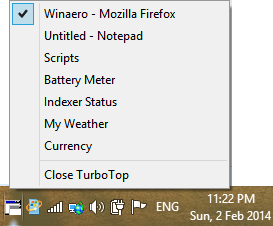
Можете да видите на екранната снимка по-горе, че използвате TurboTop, дори индивидуално Притурки за странична лента може да се направи така, че винаги да се показва отгоре на други прозорци.
Направете прозорец най-горният с помощта на клавиатурата
За потребители на клавиатура може да се използва прост AutoHotkey скрипт. Можете да инсталирате AutoHotkey и след това да копирате и поставите следния ред текст в Notepad и да запишете файла с разширението .AHK:
^#Нагоре:: WinSet, AlwaysOnTop, Toggle, A
Ако не сте запознати с компилирането на AutoHotkey скриптове или не желаете да инсталирате AutoHotkey, тогава ние са компилирали този AutoHotkey скрипт в самостоятелен EXE, който не изисква AutoHotkey да бъде инсталирани.
Изтеглете компилиран от AutoHotkey EXE скрипт, за да превключите Винаги отгоре
Просто стартирайте този EXE и след това натиснете Ctrl+Win+Up, за да направите прозорец отгоре и го натиснете отново, за да не е отгоре. Можете да създадете пряк път към този EXE във вашата папка за стартиране.
Програми на ниво администратор
За да направите прозорците на програми, които се изпълняват като администратор, винаги на върха, ще трябва да стартирате TurboTop и/или скрипта AutoHotkey като администратор. Използвайте Инструментът за издигнати пряк път на Winaero за да създадете пряк път към техните EXE и поставете прекия път във вашата стартова папка в C:\Users\
